Oglas
posjedujete Windows Phone ili Android uređaj; ti si sretan. Ali onda vas ponese poriv i odlučite konačno kupiti iPad (ili ste ga dobili na dar 6 razloga da svojoj djevojci kupite iPadPrije nešto više od 3 godine moj dečko (zajedno s obitelji) mi je kupio iPad. Bio je - i još uvijek jest (koristim ga do danas) - iPad prve generacije, i... Čitaj više ). Ili vijest dolazi odozgo - vaša tvrtka je kupila hrpu iPhonea, a vi dobivate jedan.
Kako ćete svoje podatke s Androida ili Windows Phonea prenijeti na svoj iOS uređaj?
Preuzmite svoje Android kontakte na iPhone
Zahvaljujući CardDAV protokolu, možete jednostavno migrirati svoje kontakte s Androida na iPhone. Na svom Apple uređaju otvorite Postavke > Pošta, kontakti, kalendari > Dodaj račun… i odaberite Google da biste unijeli svoj Gmail račun. Odavde unesite korisničko ime i zaporku s Google računa koji koristite sa svojim Android uređajem.
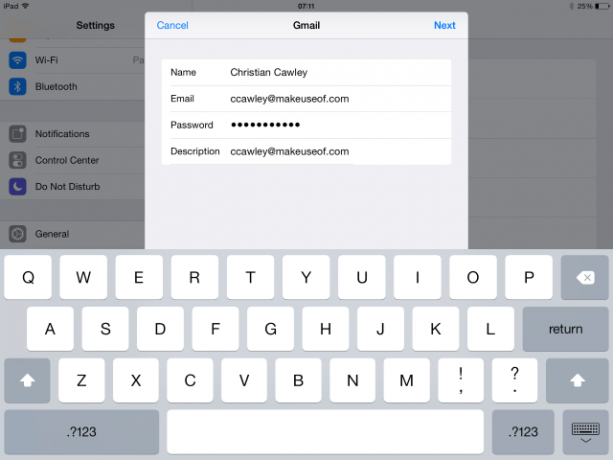
(Ako ste na starijem uređaju i ne koristite iOS 8, upotrijebite Dodaj račun > Ostalo opcija, odabir
Dodajte CardDAV računi unesite svoje Gmail vjerodajnice; također ćete morati unijeti Poslužitelj kao google.com.)Završite tapkanjem Sljedeći, onda to osigurajte Kontakti je postavljeno na Na. Nakon što to učinite, vaši će se kontakti preuzeti na vaš iOS uređaj i uskoro ćete otkriti da su svi dostupni za pozive, SMS-ove i e-poštu.
Migracija kontakata sa Windows Phone na iPhone
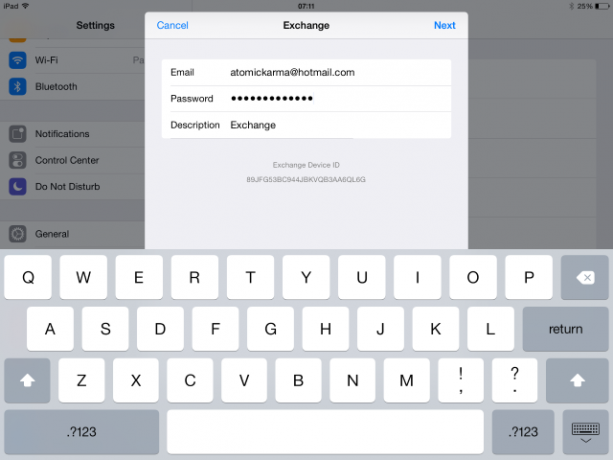
Prijenos kontakata sa Windows Phone na iPhone vrlo je jednostavan. Prvi način, a možda i najlakši, je otvaranje Postavke > Pošta, kontakti, kalendari > Dodaj račun… i odaberite Microsoft Exchange. Ovdje unesite vjerodajnice svog Windows računa, iste one koje koristite sa svojim Windows Phone. U polje Server unesite m.hotmail.com a zatim dodirnite Sljedeći, osiguravajući Kontakti su Na.
Nekoliko trenutaka kasnije, podaci bi se trebali prenijeti.
Kopiranje podataka i medija na iPhone
Ako imate podatke koje je potrebno kopirati s vašeg Windows Phone, najbolja opcija je korištenje OneDrive aplikacija za iPhone. Kao OneDrive (ranije poznat kao SkyDrive Facebook WhatsApp, SkyDrive OneDrive, Yahoo Siri, Apple Tesla [Tech News Digest]Facebook kupuje WhatsApp, FCC odgovara na gubitak 'neutralnosti mreže', SkyDrive postaje OneDrive, Yahoo želi vlastiti Siri, Apple je zainteresiran za Teslu, a Samsung se ruga Appleu u svom najnovijem televizoru reklame. Čitaj više ) već je ugrađen u Windows Phone 8.1, sve što trebate učiniti je instalirati aplikaciju, prijaviti se svojim Microsoftove vjerodajnice, odlučite što želite sinkronizirati i pričekajte da se podaci preuzmu na vaš iPhone.
Ako biste radije koristili Dropbox, jednostavno instalirajte Aplikacija Dropbox za iPhone - uostalom, to je jedan od obavezne aplikacije za iPhone Dropbox - jedna od aplikacija koje morate imati ako posjedujete iPhoneOtkad sam ranije ove godine otišao na Dark Side da uzmem svoje kolačiće i kupim iPhone, jedna mi je aplikacija od neprocjenjive vrijednosti - Dropbox. Zapravo, otišao bih... Čitaj više .
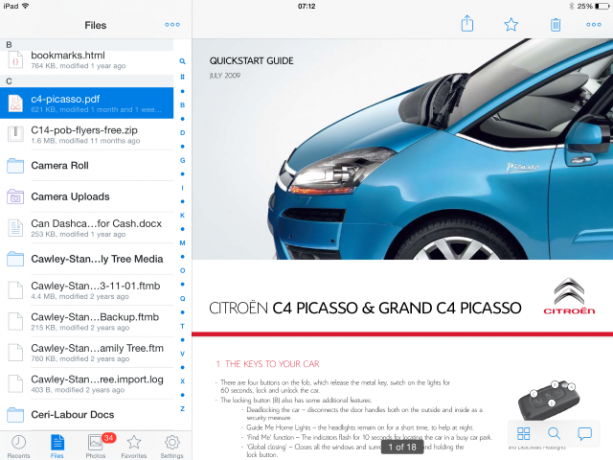
Slično, za prijenos medijskih podataka i datoteka s Androida na iPhone upotrijebite Google disk ili Dropbox (ili koja god vaša preferirana aplikacija za pohranu u oblaku bila na Androidu – sve dok je također dostupna na iPhone).
Ako korištenje pohrane u oblaku ne funkcionira, upotrijebite iCloud. Povezan s Apple računom koji ste stvorili kada ste postavili svoj iPhone, iCloud je sustav za pohranu u oblaku, kao što je Dropbox, Google Drive ili Microsoft OneDrive, a poput ovih usluga postoji i desktop aplikacija za Windows i Mac OS X u kojoj možete koristiti konjunkcija. Uz fotografije, glazbu i dokumente, iCloud također sinkronizira podatke o kontaktima između vaših uređaja.
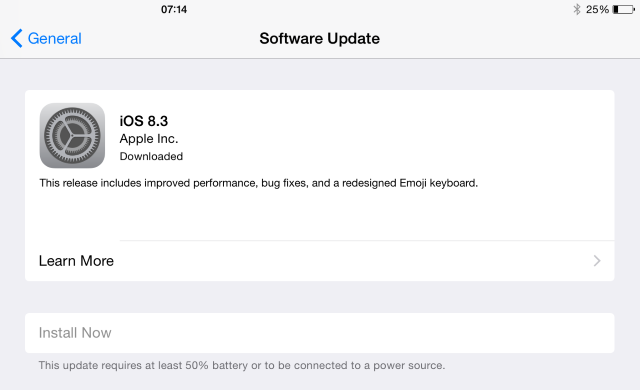
Morat ćete koristiti iOS 8 (imamo 10 razloga zašto iOS 8 je ovdje: 10 razloga da ga instalirate odmahAko posjedujete iPhone, iPad ili iPod Touch, poželjet ćete ga nadograditi na iOS 8 što je prije moguće. Evo zašto. Čitaj više ) tako otvoren Postavke > Općenito > Ažuriranje softvera kako biste bili sigurni da je vaš iPhone ili iPad ažuriran, a kada je to gotovo posjetite Postavke > iCloud, gdje trebate unijeti svoj Apple ID. Nakon toga, instalirajte aplikaciju iCloud Drive, kao što je objašnjeno u našem vodiču za pristup iCloudu s bilo kojeg uređaja Kako pristupiti datotekama iCloud Drive i upravljati njima s bilo kojeg uređajaiCloud Drive je zgodan alat, ali pristup vašim datotekama može biti malo zbunjujući jer se Appleovo iskustvo pohrane u oblaku stvarno razlikuje ovisno o vašoj platformi ili uređaju. Čitaj više .
Koristi se zajedno sa Windows Phone desktop aplikacija Konfiguriranje novog Windows Phone 8 za sinkronizaciju sa sustavom Windows Čitaj više (dostupna je i verzija za Mac OS X), možete jednostavno sinkronizirati svoje Windows Phone podatke putem PC-a ili Mac-a na iCloud. Jednostavno instalirajte verziju aplikacije za sinkronizaciju Windows Phone radne površine koja odgovara vašem operativnom sustavu, povežite svoj Windows Phone uređaj i sinkronizirajte podatke s pametnog telefona s računalom.
Kada se to završi, vaše bi medijske datoteke i podaci uskoro trebali biti dostupni na vašem iPhoneu ili iPadu.
Ne zaboravite svoju SIM karticu!
Ako nemate previše kontakata (ili previše detalja za svaki!), možete zaobići sve probleme s migracijom tako da svoj adresar spremite na SIM karticu.
U Androidu to učinite otvaranjem Kontakti > Izbornik > Izvezi na SIM. Međutim, ova opcija nije dostupna u Lollipop-u, pa će vam trebati alat treće strane za izvoz kontakata na SIM vašeg uređaja.
Za korisnike Windows Phonea svoje kontakte možete spremiti na SIM putem Postavke > Osobe > Izvezi na SIM.
Kada dođete da umetnete SIM karticu u svoj iPhone, morat ćete uvesti podatke o kontaktu. Učinite to otvaranjem Postavke > Pošta, kontakti, kalendari > Uvezi SIM kontakte.
Imajte na umu da se utori za SIM kartice mogu razlikovati. Ako je to slučaj, tada nećete moći kopirati kontakte s jednog telefona na drugi pomoću ove metode. Ne pokušavajte umetnuti SIM karticu koja nije dizajnirana za vaš iPhone – još je teže napraviti mini SIM od standardne kartice nego što je bilo napraviti mikro SIM Tajna izrade vlastite mikro SIM karticeS dolaskom iPada, mikro SIM kartice postale su uobičajene za svakoga tko se želi povezati na mobilni web s tablet uređaja. Sve više mobilnih telefona također koristi ove čipove... Čitaj više .)
Upozorenje: ne možete prenijeti svoje aplikacije
Migracija kontakata bila je relativno laka; prijenos vaših medija na iOS uređaj može potrajati dulje, iako iCloud može pomoći. Ali što je s aplikacijama?
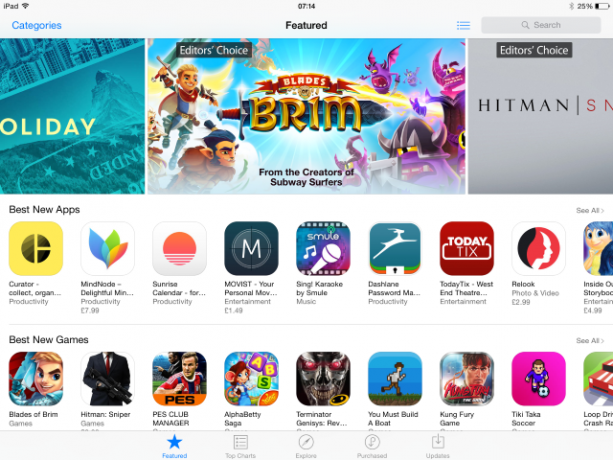
Pa, to nije dobra vijest. Pojednostavljeno, ne postoji način za prijenos vaših aplikacija s jedne platforme na drugu. Prije migracije sa Windows Phonea ili Androida na iPhone trebali biste utrošiti vrijeme i provjeriti postoje li neke vitalne aplikacije bez kojih ne možete na novoj platformi.
U većini slučajeva bit će, ali ne uvijek. Imajte na umu da ćete opet morati platiti za sve nebesplatne aplikacije i igre, takva je cijena promjene ekosustava. Većina velikih usluga ima ekvivalentne mobilne aplikacije na raznim platformama, posebice iOS-u koji često vidi nove aplikacije prije nego Android ili Windows Phone.
Migrirali ste: što je drugačije?
Dok su mobilni ekosustavi uglavnom isti u smislu ponude iste vrste osnovnih aplikacija (pošta, internetski preglednik, kalendar, kalkulator, trgovina aplikacija i tako dalje) otkrit ćete da prelazak na iOS donosi određenu prilagodbu vašem načinu rada stvari. Na primjer, Appleova aplikacija Mail ne vrši pritisak na Gmail, umjesto toga oslanja se na standardnu POP3 metodu slanja i primanja pristigle pošte (ali iOS Gmail aplikacija to će popraviti). No, na sreću, iako se organizacija zaslona razlikuje, u cjelini prijelaz s Androida ili Windows Phonea na iOS može biti vrlo brz.
Unatoč razlikama između platformi, prebacivanje između njih prilično je jednostavno. Čak i ako niste baš zadovoljni prelaskom (možda nametnut od strane vašeg poslodavca), i dalje ćete imati prednost isprobavanja iOS-a bez plaćanja; ako je stvarno tako loše (nije!), zašto ne biste zadržali svoj stari telefon za osobnu upotrebu?
Jeste li se prebacili s Androida ili Windows Phone na iPhone? Kako je tekla migracija podataka? Jeste li zadovoljniji iPhoneom? Recite nam u komentarima.
Christian Cawley je zamjenik urednika za sigurnost, Linux, DIY, programiranje i objašnjenje tehnologije. On također proizvodi The Really Useful Podcast i ima veliko iskustvo u podršci za stolna računala i softver. Suradnik časopisa Linux Format, Christian je majstor Raspberry Pi, ljubitelj Lego-a i retro igara.